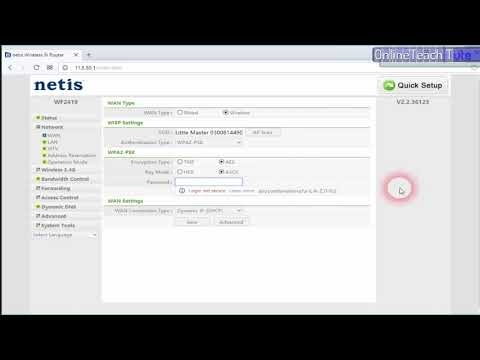Untuk beberapa alasan, beberapa pengguna memiliki banyak pertanyaan tentang instalasi dan koneksi router. Pada artikel ini, kami akan menghubungkan TP-LINK TL-WR740N. Manual ini juga akan berfungsi untuk TP-LINK TL-WR741ND, karena model ini hampir sama. Dan untuk model router TP-LINK lainnya, proses instalasi dan koneksinya hampir sama.
Saya sudah mengambil beberapa foto proses koneksi TP-LINK TL-WR740N, sekarang kami akan menjelaskan semuanya secara detail, dan menunjukkannya dengan contoh nyata.
Menghubungkan TP-LINK TL-WR740N ke Internet dan ke komputer
Hal pertama yang saya lakukan adalah mencolokkan adaptor daya ke router dan menghubungkannya ke stopkontak.

Selanjutnya, kita perlu menghubungkan Internet ke TL-WR740N kita. Sambungkan kabel jaringan dari penyedia Internet, atau dari modem ADSL ke Konektor WAN router. Warnanya biru dan bertanda tangan.

Jika Anda masih ingin menghubungkan komputer atau laptop ke router melalui kabel jaringan, maka hubungkan saja. Anda dapat menggunakan kabel yang disertakan dengan router. Di router, sambungkan kabel ke salah satu Konektor LAN... Dan di laptop ke konektor kartu jaringan.

Dengan cara yang sama, Anda dapat menghubungkan komputer stasioner biasa ke router.

Jika Anda ingin menghubungkan melalui jaringan Wi-Fi, dan router masih baru, belum dikonfigurasi, maka gunakan kata sandi (PIN) untuk menghubungkan, yang ditunjukkan di bagian bawah router pada stiker. Nama standar jaringan Wi-Fi (SSID) juga ditunjukkan di sana.

Saat Anda melakukan reset pabrik, data yang ditunjukkan di router juga akan digunakan untuk menghubungkan.
Alamat untuk memasukkan pengaturan TP-LINK TL-WR741ND
Alamat yang tepat di mana Anda dapat membuka pengaturan router Anda juga ditunjukkan di bagian bawah router. Nama pengguna dan kata sandi standar untuk memasuki pengaturan juga ditunjukkan di sana.

Bergantung pada router (TL-WR741ND, atau TL-WR740N), dan pada versi perangkat kerasnya, alamatnya mungkin berbeda. Tapi, Anda pasti akan masuk ke pengaturan di salah satu alamat: http://tplinkwifi.net, 192.168.0.1, atau 192.168.1.1. Jika Anda terhubung ke router, dan Anda tidak dapat membuka pengaturan di salah satu alamat ini di browser, lihat artikel: Apa yang harus dilakukan jika Anda tidak memasukkan pengaturan router untuk 192.168.0.1 atau 192.168.1.1?
Kami menemukan koneksi router. Dan kami memiliki petunjuk terpisah untuk menyiapkannya:
- Konfigurasi Tp-link TL-WR741ND. Koneksi, penyiapan Wi-Fi
- Bagaimana cara mengatur TP-Link TL-WR740N? Penyiapan Wi-Fi dan Internet
Di sana semuanya sedetail dan dengan gambar sesuka Anda 🙂
Semoga berhasil!